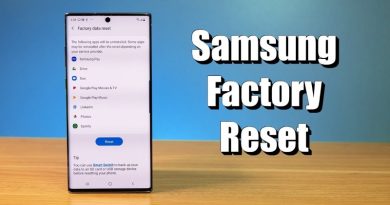Hướng dẫn cài đặt đèn Flash khi có cuộc gọi đến trên iPhone
Việc cài đặt đèn Flash khi có cuộc gọi đến, tin nhắn đến trên iPhone được khá nhiều các bạn trẻ quan tâm, đặc biệt là thế hệ tuổi teen. Vậy làm thế nào để cài đặt đèn Flash trên iPhone khi có cuộc gọi đến? Hãy cùng carephone tìm hiểu chi tiết qua những hướng dẫn dưới đây mọi người nhé.
Hướng dẫn cài đặt đèn Flash khi có cuộc gọi đến trên iPhone
Nếu bạn là người thường xuyên bỏ lỡ các cuộc gọi, tín nhắn đến thì việc cài đặt đèn Flash khi có tin nhắn, cuộc gọi đến là rất cần thiết, nó sẽ khiến bạn phải chú ý hơn đến chiếc điện thoại của mình, từ đó bạn có thể trả lời các cuộc gọi đến một cách nhanh nhất. Để cài đặt thành công đèn Flash làm đèn báo khi có cuộc gọi, tín nhắn đến trên iPhone. Hãy thao tác theo từng bước sau:
Bước 1: Tại màn hình chính iPhone > Chọn cài đặt (Settings) > Cài đặt chung (General).
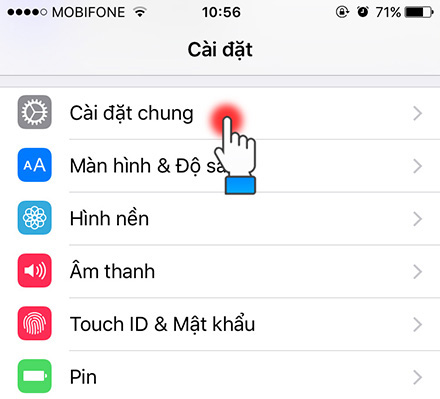
Bước 2: Tại mục Cài đặt chung, bạn tiếp tục chọn Trợ năng (Accessibility) > Chọn Đèn Led cảnh báo (LED Flash for Alerts).
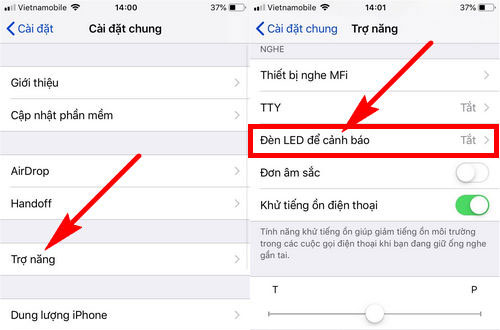
Bước 3: Lúc này, để bạn có thể bật được đèn Flash trên iPhone mỗi khi có tin nhắn hay có cuộc gọi đến. Lần lượt kích hoạt các tính năng Đèn Led cảnh báo (LED Flash for Alerts). Ngoài ra, cũng đừng quên kích hoạt tính năng Nháy sáng khi im lặng (Flash on Silent).
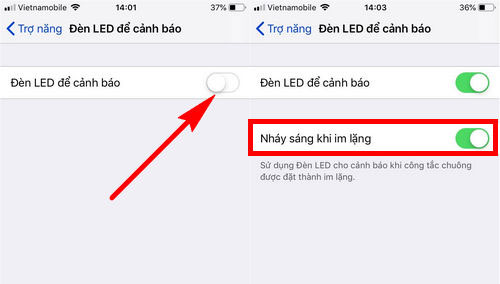
Nếu như bạn đang sử dụng hệ điều hành iOS 10 thì bạn có thể kích hoạt tính năng bật đèn Flash trên iPhone mỗi khi có tin nhắn, cuộc gọi đến. Bạn chỉ cần kích hoạt tính năng đèn Led cảnh báo (LED Flash for Alerts) giống như hình ảnh mô tả phía dưới mà thôi.
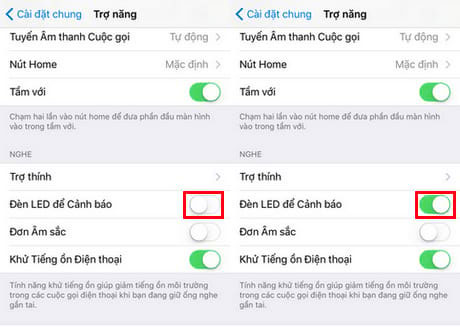
Ngoài ra, mọi người cũng có thể thiết lập chế độ Phát sáng khi im lặng để có thể tối ưu quá trình bật đèn Flash trên iPhone để thông báo bằng cách bật, tắt chế độ Flash on Silent (Phát sáng khi im lặng).
Vậy là xong, chỉ với vài bước hướng dẫn đơn giản, bạn đã có thể kích hoạt tính năng đèn Flash khi có tin nhắn, cuộc gọi đến trên iPhone. Mong rằng những mẹo chia sẻ này sẽ giúp ích được cho mọi người. Chúc bạn thành công!